Spouštění dvou programů Skype najednou
Někteří uživatelé Skype mají dva nebo více účtů. Ale skutečnost spočívá v tom, že pokud máte Skype spuštěný, podruhé nebudete moci otevřít programové okno a pouze jedna instance bude nadále spuštěna. Nemůžete spustit dva účty najednou? Ukázalo se, že můžete, ale pouze pro toto musíte udělat řadu dalších akcí. Podívejme se, které z nich.
Vytvořte zástupce
Před provedením všech manipulací je to naprosto nezbytné ukončete Skype . Pak byste měli odstranit všechny zkratky Skype na ploše Windows.
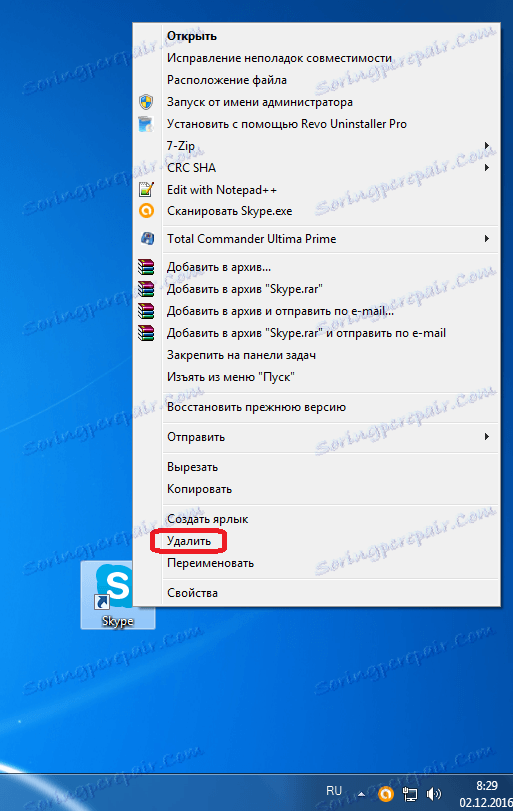
Poté musíte znovu vytvořit zástupce programu. Chcete-li to provést, klepněte na plochu a v seznamu, které chcete, přejděte k položkám "Vytvořit" a "Zkratka".

V zobrazeném okně musíte zadat cestu k spustitelnému souboru Skype. Chcete-li to provést, klikněte na tlačítko "Procházet ...".
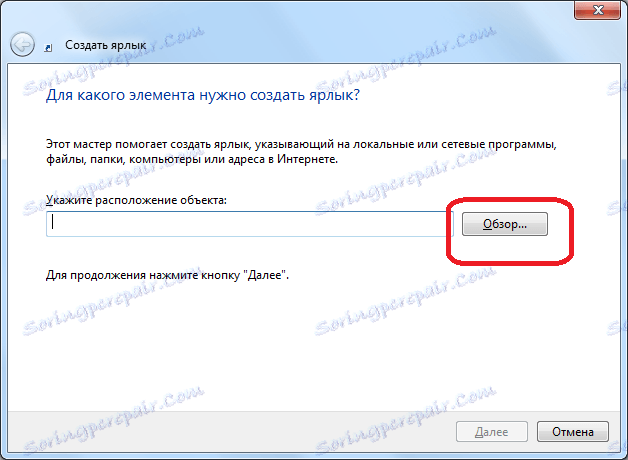
Obecně platí, že hlavní soubor programu Skype je umístěn na následující cestě: "C: Program Files Skype Phone Skype.exe". V otevřeném okně jej specifikujeme a klikneme na tlačítko "OK".
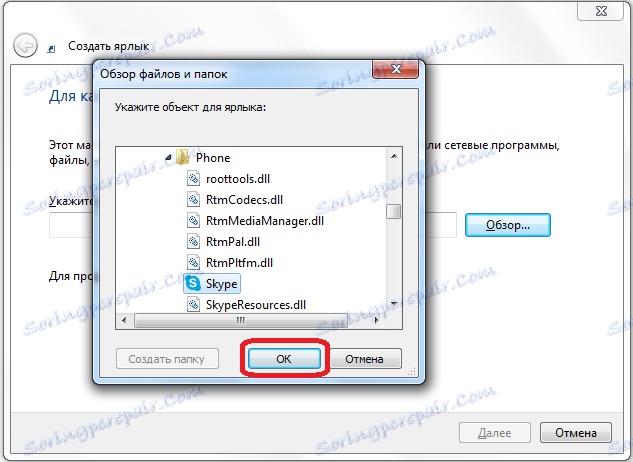
Pak klikněte na tlačítko "Další".
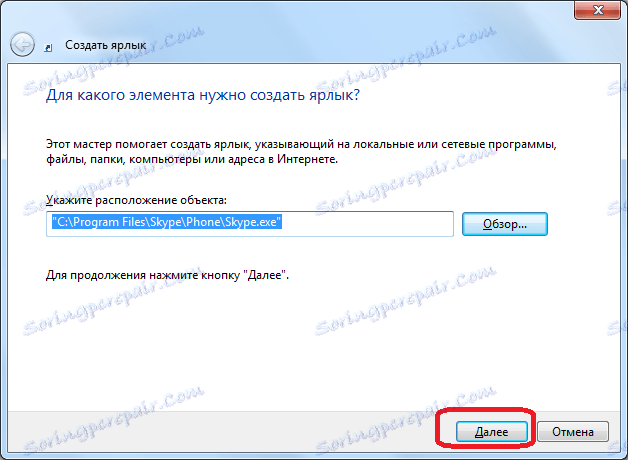
V dalším okně zadejte název zástupce. Vzhledem k tomu, že plánujeme mít více než jeden etiketu Skype, nazveme tento štítek "Skype1". I když to můžete nazvat tím, co chcete, jen abyste to mohli říct. Klikněte na tlačítko "Dokončit".
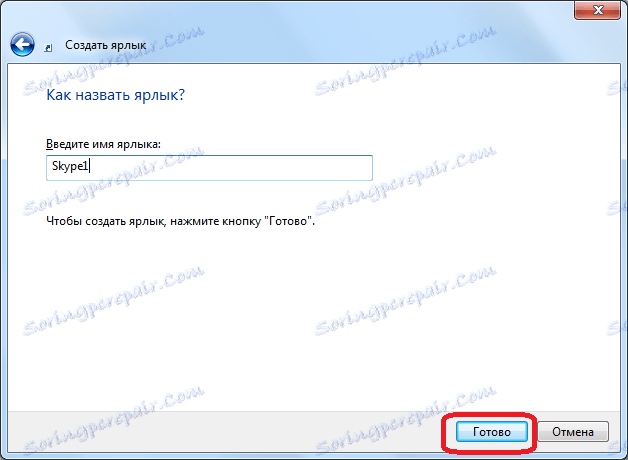
Byla vytvořena zkratka.
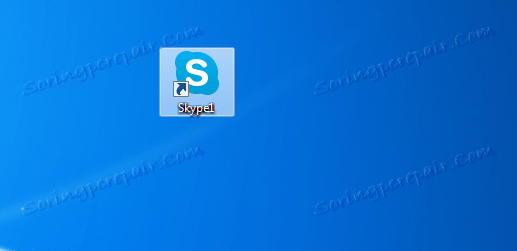
Existuje další způsob, jak vytvořit zástupce. Nazýváme okno "Spustit" stiskem kombinace kláves Win + R. Zadejte výraz "% programfiles% / skype / phone /" bez uvozovek a klikněte na tlačítko "OK". Pokud však byla vybrána chyba, nahraďte v vstupním výrazu parametr "programfiles" pomocí "programfiles (x86)".
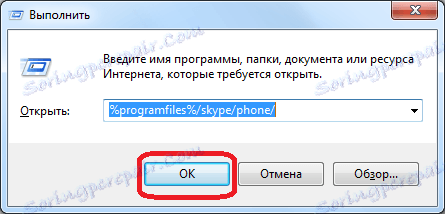
Pak přejdeme do složky, která obsahuje program Skype. Klikněte pravým tlačítkem myši na soubor "Skype" a v zobrazeném okně klikněte na tlačítko "Vytvořit zástupce".
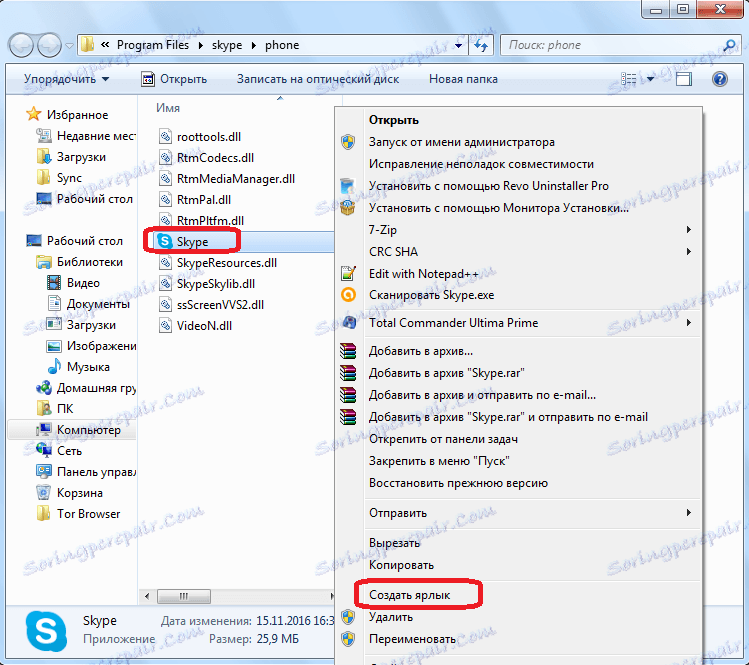
Poté se zobrazí zpráva, že v této složce nelze vytvořit zástupce a zeptá se, jestli byste ji měli přesunout na pracovní plochu. Klikněte na tlačítko Ano.

Na ploše se zobrazí zástupce. Pro větší pohodlí jej můžete také přejmenovat.
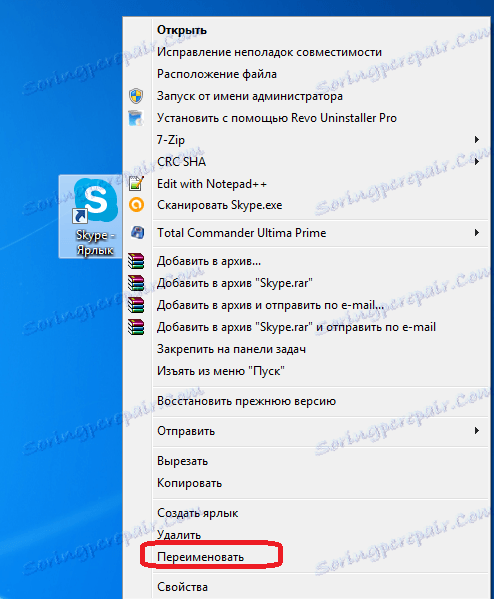
Který ze dvou způsobů, jak vytvořit skratku Skype, jak je popsáno výše, se každý uživatel sám rozhodne. Tato skutečnost nemá zásadní význam.
Přidejte druhý účet
Dále klikněte na vytvořenou zkratku a v seznamu vyberte položku "Vlastnosti".
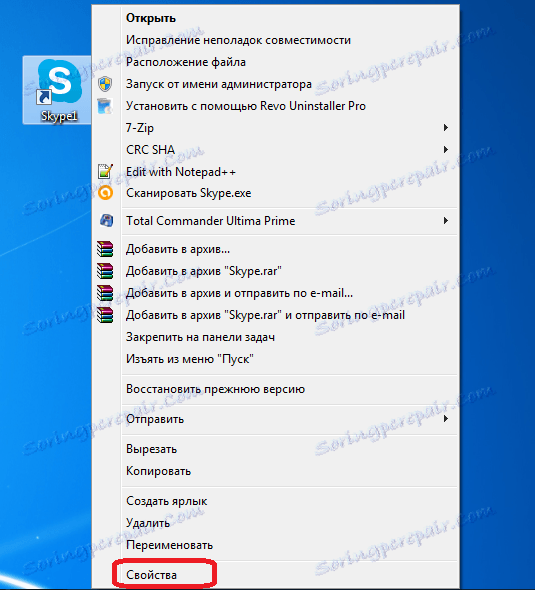
Po aktivaci okna "Vlastnosti" přejděte na záložku "Klávesové zkratky", pokud se neobjevíte po jeho otevření.
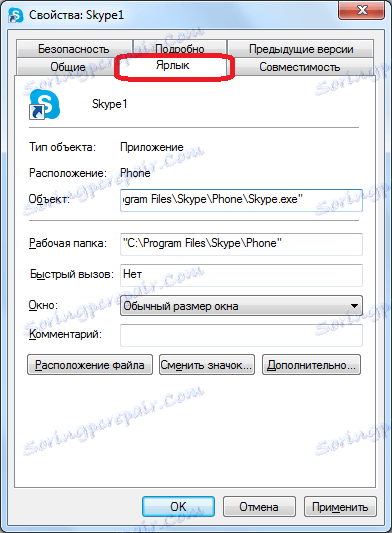
Do pole "Objekt" přidáme hodnotu "/ sekundární", nicméně nic neřešíme, ale před tímto parametrem jen zadejte místo. Klikněte na tlačítko "OK".
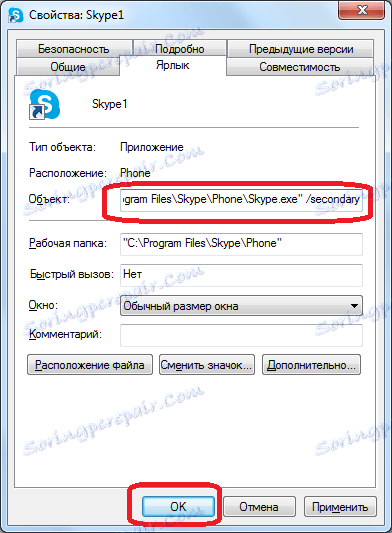
Stejným způsobem vytvoříme zkratku pro druhý účet Skype, ale nazýváme to jinak, řekněme "Skype2". Do pole "Objekt" této zkratky přidáte také hodnotu "/ sekundární".
Nyní máte na ploše dvě klávesové zkratky Skype, které můžete spustit současně. V tomto případě, samozřejmě, zadáte registrační data z různých účtů do oken každé z těchto dvou otevřených kopií programu. Pokud je to potřeba, můžete vytvořit dokonce tři nebo více podobných zástupců, čímž získáte schopnost spustit téměř neomezený počet profilů na jednom zařízení. Jediným omezením je velikost paměti RAM vašeho počítače.
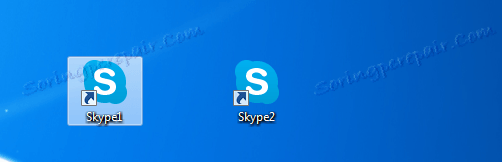
Automatický start
Samozřejmě je velmi nepohodlné zadávat registrační údaje při každém spuštění samostatného účtu: přihlašovací jméno a heslo. Tento postup lze automatizovat, to znamená, že po kliknutí na konkrétní zkratku bude okamžitě spuštěn účet přidělený, aniž by bylo nutné zadávat záznamy do autorizačního formuláře.
Chcete-li to provést, znovu otevřete vlastnosti zkratky Skype. V poli "Object" za hodnotu "/ secondary" vložte mezeru a přidejte výraz do následující šablony: "/ username: ***** / password: *****", kde hvězdičky, heslo z konkrétního účtu Skype. Po zadání klikněte na tlačítko "OK".
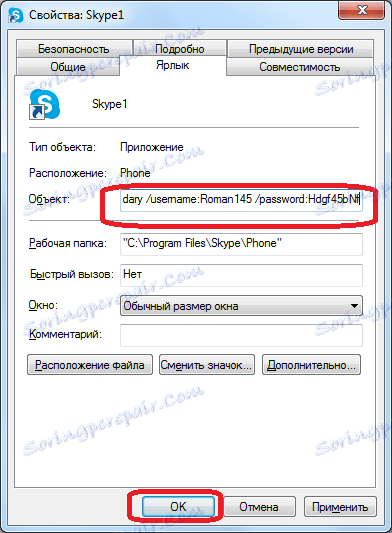
Podobně se všemi dostupnými etiketami společnosti Skype přidáváme do pole "Objekt" registrační údaje z příslušných účtů. Nezapomeňte uvést místo před znakem "/".
Jak můžete vidět, ačkoli vývojáři programu Skype neplánovali spuštění několika instancí programu na jednom počítači, lze to dosáhnout změnami parametrů zkratek. Navíc můžete nakonfigurovat automatické spuštění požadovaného profilu bez zadávání registračních údajů pokaždé.
